Obnovte ztracená / smazaná data z počítače, pevného disku, jednotky flash, paměťové karty, digitálního fotoaparátu a dalších.
Nejdůležitější způsob, jak obnovit vymazané / trvale odstraněné soubory v systému Mac
 Aktualizováno dne Lisa Ou / 16. dubna 2021 09:15
Aktualizováno dne Lisa Ou / 16. dubna 2021 09:15Je možné obnovit vymazané nebo vymazané soubory v systému Mac? Ve většině případů je odpovědí Ano. V okamžiku vymazání pevných disků nebo souborů bude odpovídající úložný prostor označen jako dostupný. Před uložením nových souborů na stejnou cestu můžete obnovit vymazané soubory v systému Mac. Takže, měl jsi lepší obnovit soubory z počítače Mac co nejdříve po vymazání.
Pokud máte k dispozici zálohu Time Machine, můžete obnovit smazané soubory v systému Mac bez softwaru. No, můžete také obnovit trvale odstraněné složky a soubory s Mac software pro obnovu dat. Stačí být rychle obnovit Mac vymazány soubory. V opačném případě bude úspěšnost obnovení souborů Mac hodně snížena.
Smazané soubory jsou po vymazání, formátování, smazání a dalších operacích neviditelné. Naštěstí můžete vymazat vymazané soubory Mac opět viditelné pomocí software pro obnovu dat. Je to dobrá volba pro lidi, kteří chtějí obnovit omylem vymazané soubory Mac bez zálohování.
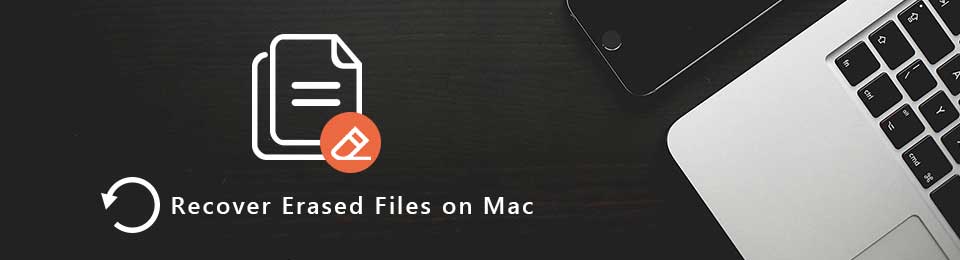

Seznam příruček
1. Jak zabránit Disk Utility z mazání souborů
Disk Utility je vestavěný nástroj pro řešení problémů s pevným diskem a oddílem. V systému Mac můžete mazat, formátovat, klonovat, mazat, připojovat, opravovat, ověřovat a vytvářet jednotky pevného disku. Pokud chcete chránit soubory Mac před vymazáním nebo vymazáním pomocí nástroje Disk Utility, můžete postupovat podle následujících kroků.
Krok 1Vyhledejte důležitý soubor nebo složku Mac. Vybrat Získat informace z Soubor rozevírací nabídky.
Krok 2Rozbalte Sdílení a oprávnění sekce.
Krok 3Klepněte na tlačítko Zámek pro odemknutí souboru. Budete vyzváni k zadání hesla správce.
Krok 4Nastavte oprávnění jako Pouze ke čtení or Žádný přístup.
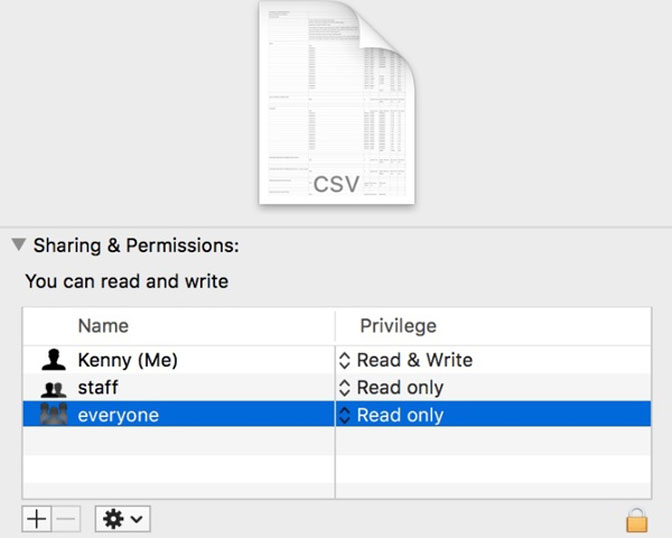
2. Jak obnovit vymazané soubory na Mac
FoneLab Data Retriever můžete rychle zobrazit všechny obnovitelné soubory v původní kvalitě. Po instalaci softwaru pro obnovu souborů Mac můžete obnovit smazané soubory na pevném disku Mac nebo jinde pomocí jednoduchých kliknutí. Díky široké podpoře obnovitelných typů souborů a disků můžete obnovit jakýkoliv soubor ve většině populárních formátů.
Není třeba se obávat, zda software pro vymazání souborů Mac uloží nebo upraví další soubory. Kromě toho můžete vyzkoušet bezplatnou zkušební verzi pro skenování a vyhledávání vymazaných souborů před obnovou souborů Mac.
Co můžete získat ze softwaru pro obnovu souborů Mac
- Obnovení smazaných, ztracených nebo vymazaných souborů z Mac = interní HDD / SSD (včetně vyprázdněného koše), flash disku, paměťové karty, pevného disku a dalších vyměnitelných disků.
- Obnovte všechny druhy datových formátů a formátů, jako jsou obrázky, dokumenty, videa, audia, e-maily a další.
- Skenujte vymazané soubory Mac hluboce a důkladně pomocí režimu Rychlé skenování a Deep Scan.
- Proveďte vymazané obnovení souborů na počítačích Mac z různých situací.
FoneLab Data Retriever - obnovení ztracených / vymazaných dat z počítače, pevného disku, flash disku, paměťové karty, digitálního fotoaparátu a dalších zařízení.
- Snadno obnovujte fotografie, videa, dokumenty a další data.
- Náhled dat před zotavením.
Jak obnovit soubory mazání Mac bez rychlé změny
Krok 1zahájit Mac software pro obnovu dat. Musíte kliknout Home pod Obnova dat Mac po instalaci.

Krok 2Zkontrolujte typ a umístění souboru pro obnovení vymazaných souborů v systému Mac. Poté klikněte na Skenovat v pravém dolním rohu. Výsledkem je, že software naskenuje vybraný disk a soubory s kratším časem než dříve.

Krok 3Výsledky skenování se zobrazí v levém podokně. Pokud nemůžete najít vymazané soubory na Macu, můžete kliknout na Hluboké skenování mít druhý pokus. Dokončení procesu hlubokého skenování trvá samozřejmě o něco déle.

Krok 4Zadejte název souboru nebo cestu do Vyhledávání a stiskněte vstoupit získat cílové soubory. Navíc můžete kliknout Filtr filtrovat vymazané soubory podle přípony, velikosti souboru nebo vytvořeného / upraveného data. Klikněte na Podat žádost posunout se.
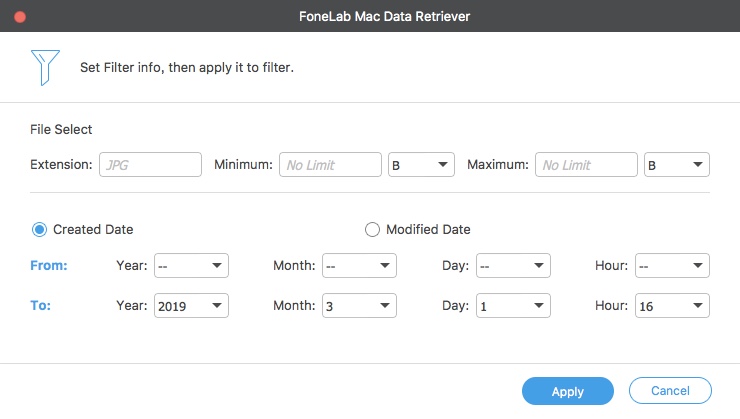
Krok 5Vyberte a zobrazte náhled souborů vymazaných v systému Mac. Klikněte na Zotavit se a nastavte cílovou složku pro obnovení souborů vymazaných nástrojem Disk Utility v systému Mac. Nezapomeňte uložit obnovené soubory na vymazaný pevný disk.

Po stovkách tisíc testů a zpráv FoneLab Data Retriever nabízí vysokou rychlost skenování, vysokou úspěšnost a bezplatnou technickou podporu. Intuitivní rozhraní je také přátelské pro začátečníky. Smazané soubory v systému Mac můžete obnovit během několika minut.
Máte nějaké dotazy ohledně obnovy souborů Mac? Neváhejte nás kontaktovat.
FoneLab Data Retriever - obnovení ztracených / vymazaných dat z počítače, pevného disku, flash disku, paměťové karty, digitálního fotoaparátu a dalších zařízení.
- Snadno obnovujte fotografie, videa, dokumenty a další data.
- Náhled dat před zotavením.
